どうも、にゅーすばんくです。
iPhoneのカーソル移動って思ったところに合わすことができず、使っていてストレスに感じることってありますよね。
iOS13ではカーソル移動の操作性が変更されており、iPhoneでのカーソル操作がびっくりするほど改善されています。
この記事ではiOS13で新しくなったiPhoneのカーソル操作について解説しているので、是非最後までご覧ください。
iOS13の新機能・変更点を徹底解説!性能アップもあって旧モデルにも嬉しい神アップデートだ!
目次
iOS13でiPhoneのカーソル移動が進化
これまではiPhoneのカーソルを合わせるには、合わせたい箇所をタップしてカーソルを移動するのが普通でした。
小さなスマホの画面で的確に狙った場所にカーソルを合わせるのは難しく、思った通りのカーソル操作ができずにかなりストレスなんですよね。
しかし、iOS13ではまるでマウスを操作するかのようカーソル移動することができる操作方法が追加されました。
実際にカーソルを移動している姿を、動画で撮影したのでご覧ください。
【iOS13の便利機能】
カーソルをタップした状態で指を動かすと、PCのマウスみたいに自由にカーソル移動することができます pic.twitter.com/nMeXRuIvos— にゅーすばんく@集中モード (@NewsBank7) September 22, 2019
カーソルが手に引っ付くように操作できるので、合わせたい箇所に的確にカーソルを移動できてかなり快適です。
iPhoneでカーソルを操作する方法とコツ
iOS13で追加されたカーソル操作のやり方をご紹介します。
操作方法はいたって簡単で、表示されているカーソルをタップした状態で指を動かし、合わせたい箇所で指を離すだけです。
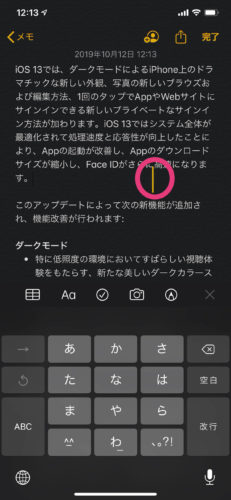
カーソルをタップして移動するだけでなく、マウスの「空白キー」や「マウス下のスペース」を少し強めにタップしても同様の操作ができます。
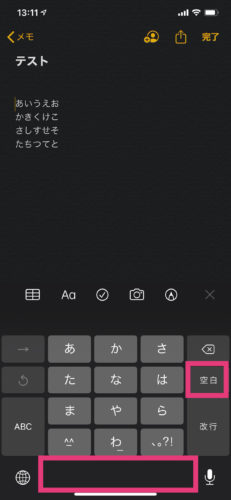 | 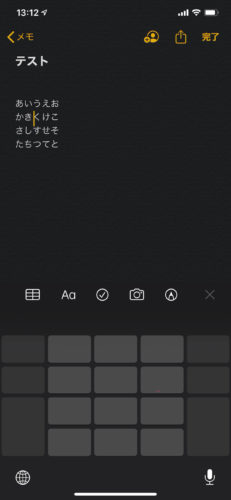 |
カーソル移動で文字選択する方法
iOS13では文字選択の方法も改良されています。
英語キーの状態で上矢印の「↑」マークをタップした状態で「space」を少し強めに押し込むと、マウスで操作するような感覚で文字選択をすることができます。
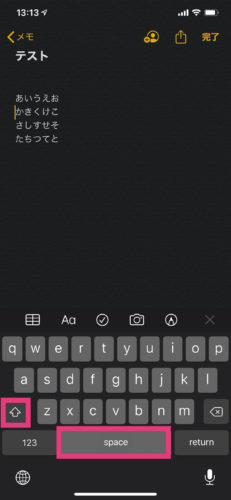 | 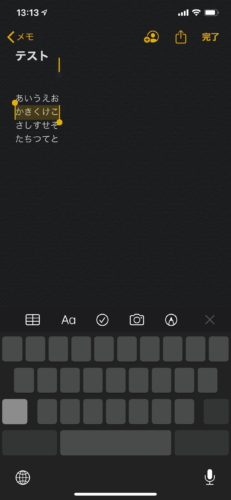 |
iOS13で変更されたカーソル移動のやり方を動画で解説
文章で伝えるのは中々難しいので、動画にてやり方を解説しました。こちらも合わせてご覧ください。
iOS13でiPhoneのカーソル移動がかなり変わりましたので、操作方法を動画で紹介しておきます。
詳しい解説はこちらから→https://t.co/NbPxtcQbL0 pic.twitter.com/PIBs0nz3cF— にゅーすばんく@集中モード (@NewsBank7) October 12, 2019
iOS13のカーソル移動の変更についての評判
私の iPhoneもiOS13にアップデートしました。
えーさくさく!ツイッターもラインもさっくさく!
カーソルも合わせやすくなってる!
すっごーい!— ゆずみん🍀🌾 (@radhissyu) October 12, 2019
#iOS13 カーソル楽に動かせるのは便利なのになぜか慣れない…
— めっちゃこなーい (@oSS3mpBzlPSCwMT) October 8, 2019
iOS13カーソルがクッッッッッソ使いづらすぎて無理!!!!!!!!!!
— ゆずゆ (@heta_yuzu) October 8, 2019
ところでiOS13、文字入力の時のカーソルの移動がとてもやりやすくなった
前使ってた端末のAndroid7.0と同じように使えて嬉しい— にしかわ (@nishikawa_shi) June 9, 2019
今更iOS13にしたんだけど、カーソル移動が性に合わなすぎて草
慣れるまでしばらくの辛抱— ⊕φω/田中山(🎃) (@PlusPhaiOmega) October 8, 2019
iOS13以前のiPhoneでカーソル移動するコツ
ちなみに今回ご紹介した方法はiOS13で追加された新機能なので、それ以前のバージョンを使っている方には対応していません。
ただしiOS13以前のiPhoneでも同じようにマウス感覚でカーソル移動ができるので、そちらのやり方に合わせてご紹介しておきます。
設定アプリから「アクセシビリティ」→「タッチ」→「3DTouch」からオンにしておいてください。(3D Touchに未対応のiPhoneXRやiPhone6は未対応です)
カーソルを移動するには、キーボード部分をどこでもいいので少し強めに押し込み、そのまま指を動かせばマウスのようにカーソルを自由に移動することができます。
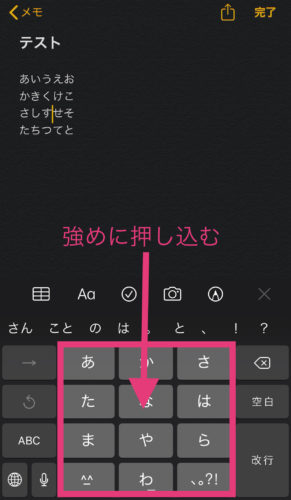 | 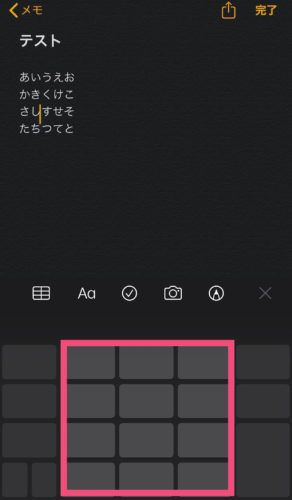 |
まとめ
iPhoneでカーソルを自由に操作できる便利技を紹介しましたが、実際にやってみるとかなりカーソル移動が楽になるのがわかるはずです。
iOS13で追加された機能の中では地味だけどかなり便利な機能なので、ぜひこの記事を参考に活用していただけたらと思います。
以上、iPhoneでカーソルを自由に移動させる方法でした。
最後まで読んでいただき感謝!感謝!

